最近スマホ経由でブログ書く事が増えてます
書き方さえ上手く理解出来れば、
WordPressはスマホやタブレットからも、
簡単に更新が出来ます。
端末を選ばずに、どこからでも気軽にブログの更新が出来るようになりますね。
スマホやタブレットからの更新方法
何故スマホで更新しようとしたか
普段パソコンとかを使用してWordPress更新しています。
また、パソコンが使えない場面ではタブレットを使ってました。
実はとある病気の為に、暫く寝たきりになった時がありました。
寝ていて大人しくする分には大丈夫ですが、
身体起こしたりする事が出来ませんでした。
なので、寝たままブログ更新しようとしましたが、
タブレットも使えない状態だったので、
スマホで更新しようと色々試してみました。
チャレンジその1、アプリ経由
アプリ経由でWordPressの更新が出来ます。
方法としては以下の物があります。
・WordPressのアプリを使う
・その他のエディターアプリを使う
アプリでWordPressを更新する場合は、
サードパーティ製のアプリ使うよりかは、
WordPressアプリを使う方が便利です。
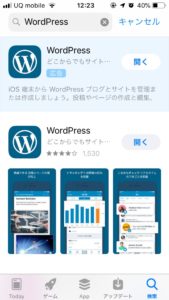
アプリ検索で、WordPressと記入すれば、
直ぐに検索結果に表示されます。
ダウンロード後に、自分のサイト設定などを追加すると、
編集対象のサイトが表示される様になります。
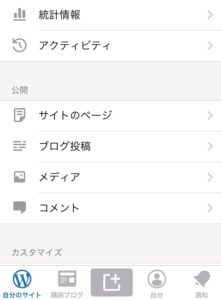
ブログ投稿を選択すると、
ブログ投稿画面になります。
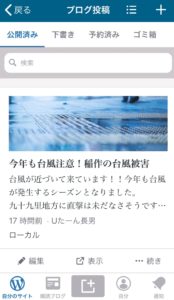
ここで、画面右上の+を選択すると、
ブログを書く画面に遷移します。
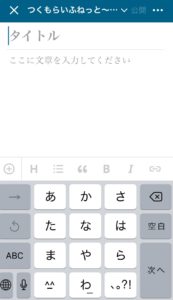
この画面でブログを書きます。
基本的な投稿やメディアのアップなどは、
この画面からでも充分出来ます。
問題はテキストモードで編集が出来ない為、
例えば、Googleマップの挿入など、
細かい編集が出来ません。
なので、WordPressアプリでの、
投稿済みブログの更新もお勧めはしません。
チャレンジその2、webブラウザで書く
スマホのwebブラウザで、更新をかける事も出来ます。
パソコンなどの更新と基本同じなので、
webブラウザ経由の方がやりやすい人も多いと思います。
やり方もパソコンとかと変わりありません。
スマホのブラウザで、WordPress管理画面を開きます。
ログインアドレスはメールなどで、転送すておくと便利です。
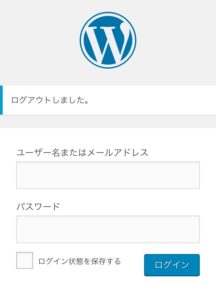
ログイン画面が表示されるので、
ユーザー名とパスワードを入力します。
管理画面に移ります。
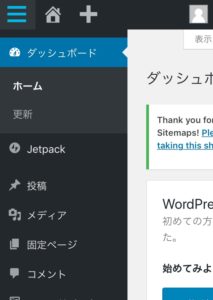
画面左上のボタンを押すと、
各メニューが表示されます。
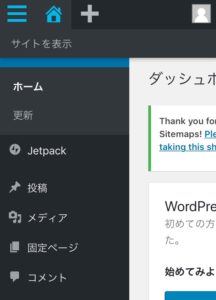
家のマークを押すと、
サイトを表示が出てきて、
選択すると、管理しているWordPressのサイトが表示されます。
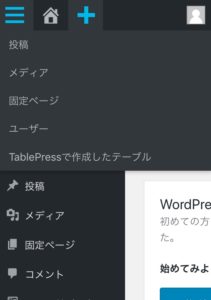
+のボタンを押すと、
新規に追加するメニューが表示されます。
ここで投稿を選択すると、
新規の投稿ページが表示されます。
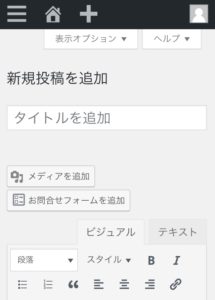
新規投稿以降は、
パソコン等で編集している画面と同じです。
テキストモードも勿論出来ます。
ただ、やはり入力にはいくつか注意があります。
・入力画面が小さい
表示される画面が小さいので、
全体が分かりにくいのがあります。
入力すると、文字入力画面が表示されるので、
尚更見にくくなります。
・スクロールが画面全体
パソコンで文字を入力する際は、
入力フィールドだけスクロールします。
メディア挿入や文字の強調変えたりは、
画面スクロールしません。
これがスマホだと何故か全体がスクロールします。
なので、メディア挿入もいちいち画面上部に戻らないといけないめんどくささがあります。
※タブレットでも、同様です
うまくなれると、スマホでも簡単に更新が出来ます。
ただ、パソコンとかは動きが若干異なるので、
最初のうちは慣れるのに時間かかります。
管理人的には、webブラウザで更新するのがおススメですが、
アプリもだいぶ改善されたので、簡単な投稿はアプリでも出来ますよ!




















コメント